Zmena farby
Možno ste sa už stretli s potrebou zmeny farby (recolour) vo fotografii. Nebudem skúmať za akým účelom, ale deje sa tak prevažne v komerčnej (reklamnej, produktovej) fotografii, alebo jednoducho ste kreatívny a radi experimentujete.
Meniť farebnosť fotografie môžeme niekoľkými spôsobmi. Ale ja vám ukážem ako sa to dá pomocou Affinity Photo a nástroja Recolour Adjustment jednoduchou zmenou Hue a Saturation.
(potiahnite bežcom na fotografii hore alebo dole)


Recolour
Poďme sa teda pozrieť ako to funguje.
Je to naozaj veľmi jednoduché a práca s týmto nástrojom je rýchla.
Postup:
- V programe Affinity Photo otvorte fotografiu, ktorú chcete upraviť
- Prejdite na panel Adjustment a vyberte položku Recolor. Na výber máte niekoľko prednastavených presetov aj s live náhľadom
- Pomocou posuvných voličov nastavte hodnoty Hue a Saturation na požadovanú farebnosť
- V prípade, že si chcete svoje nastavené hodnoty uložiť, panel s nástrojom Recolour ponúka možnosť Add Preset. Následne zadajte pre svoj preset názov a stlačte OK.
Váš preset sa uloží aj s praktickým náhľadom na palete Adjustment a môžete ho kedykoľvek použiť pri ďalšej práci.
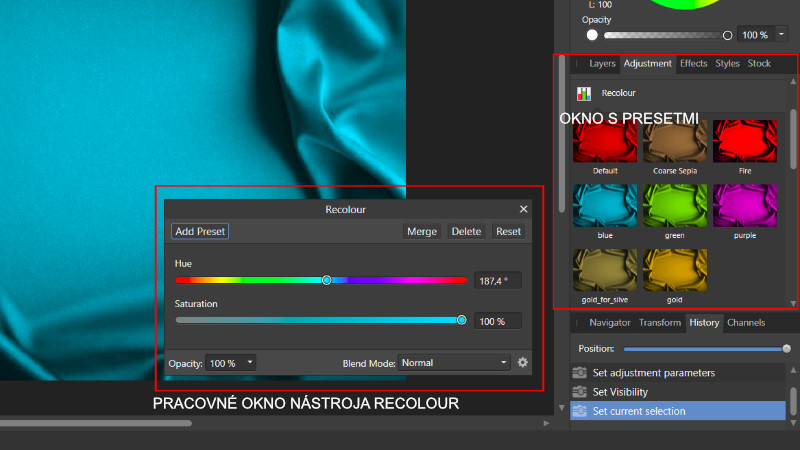
Že ste ešte nepočuli o Affinity Photo?
Možno vám pomôže aj tento článok.
Záver
Tak ako? Zvládli ste to?
Hovoril som, že to nie je nič ťažké. Ak máte záujem o ďalšie zaujímavé články sledujte blog na tejto stránke, kde budú články postupne pribúdať.
Možno sa vám bude páčiť aj článok ako nainštalovať populárny plugin Nik Collection do programu Affinity Photo.

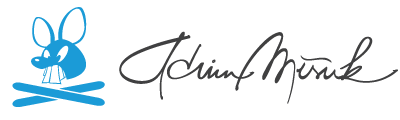

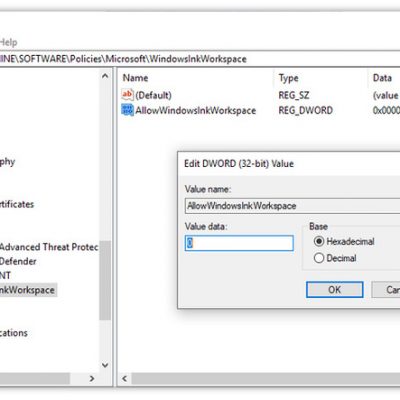
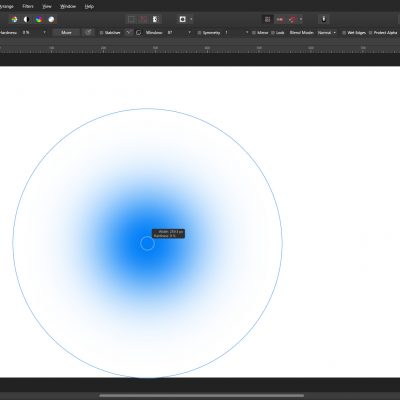




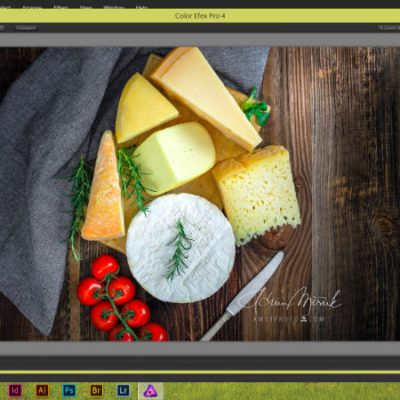
Pridaj komentár